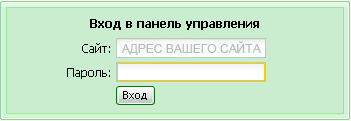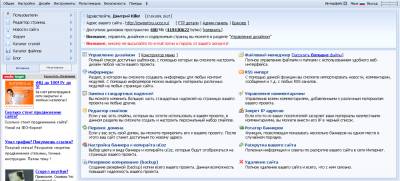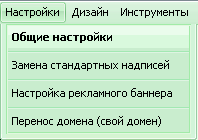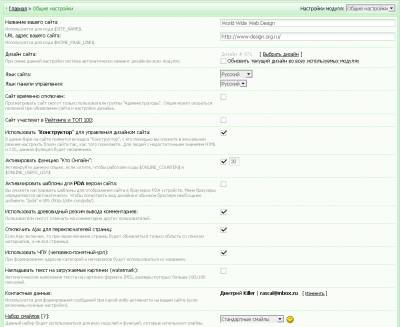Для того чтоб выполнить настройку вашего сайта. Вам нужно войти в панель управления. Для этого вам нужно найти на своем админ-баре(вверху) пункт "Общие" и подпункт "Вход в панель управлния".

Я уже говорил, но скажу ещё раз, что панель упраления вашего сайта это то место откуда вы будете управлять своим сайтом. Настраивать дизайн, разделы форума и сам форум и многое другое. Вобщем её можно сравнить с пунктом управления полётами :)
И так после того как вы проделали предыдущие пункты вы увидите форму входа в панель управления. Она выглядит так:
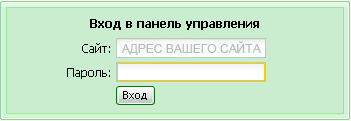
Поле "Сайт" будет заполнено автоматически. Там будет написан адрес вашего сайта. А поле "Пароль" нужно будет заполнить самому. Пароль от панели управления сайтом совпадает с паролем от вашего веб-топа.
Ну вот вы и в панели управления! Думаю она вам уже знакома с первого раза.
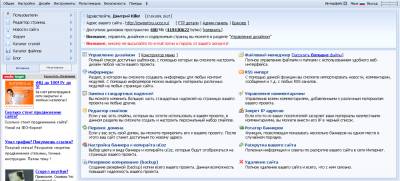
И так цель этой статьи научить вас базовым настройкам сайта. Для этого на верхней панели выбирите пункт "Настройки" и потом подпункт "Общие настройки"
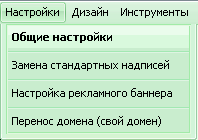
Вы попадёте на страницу настройки вашего сайта.
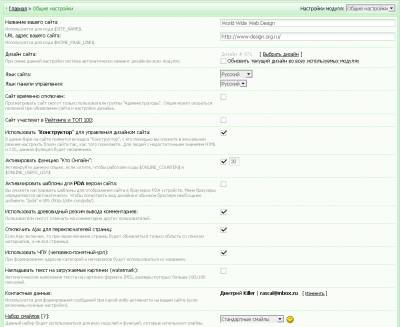
Теперь давайте я по пунктам и с описанием расскажу вам что к чему. Готовы? Поехали!
Общие настройки сайта1.
Название сайта.

Я думаю всем понатно, что это за поле. То что вы сюда впишите будет оттображаться, например, в заголовке страницы. Не стоит придумывать слишком короткое название. Придумайте небольшую фразу которая будет отображать суть вашего сайта. Например: "Windows Help - помощь в работе, настройке, оптимизации вашей ОС". Думаю всем понятно о чём будет этот сайт.
2.
URL адрес вашего сайта.

Этот пункт менять не очень то и нужно. Если вы замените содержимое этого пункта то переменная $HOME_PAGE_LINK$, содеращая ссылку главной страницы сайта, приобретёт значение того, что вы введёте. Тоесть если вы введёте сюда, например, http://google.ru то ссылки "На главную страницу" вашего сайта будут вести на главную страницу гугла!
3.
Дизайн сайта.

При помощи этой настройки вы можете поменять стандартный шаблон, который вы выбрали при создании сайта, на новый. Для этого нажмите на Выбрать дизайн. Перед вами откроеться уже знакомое вам окно выбора шаблона.
4.
Язык сайта и Язык панели управления.
Здесь вы можете выбрать язык на котором будет отображаться содержимое панели управления и некоторых надписей на сайте.
5.
Сайт временно отключен.
Эта опция позволяет временно закрыть сайт от посторонних глаз. Тоесть на сайт сможет зайти только администратор (тоесть вы). А всем другим пользователям доступ на сайт будет закрыт. Они будут видеть надпись которую вам надо написать. По умолчанию это надпись "Ведутся технические работы", но вы можете заменить её на свою.
6.
Сайт участвует в Рейтинге и ТОП 100.
Этой опцией вы можете добавить свой сайт в рейтинг сайтов uCoz. Его место в списке будет зависить от количества посещений вашего сайта.
7.
Использовать "Конструктор" для управления дизайном сайта.
Это очень полезная функция. Не советую её отключать. Если она включена то вы можете редактировать вид вашего сайта визуально тоесть не не трогая код. Для включения конструктора выбирите пункт "Конструктор" на вашем админ-баре (вверху).
8.
Активировать функцию "Кто Онлайн".
Показывает какие пользователи находяться в этот момент на сайте. На страницах сайта выводиться небольшой список ников пользователей, их количество и количество гостей.
9.
Активизировать шаблоны для PDA версии сайта.
Для начала обясню, что такое PDA устройства. Это мобильные устройства и КПК. Если опция активирована то на ваш сайт можно будет заходить с этих устройств.
10.
Использовать древовидный режим вывода комментариев.
Коментарии для материалов будут выводиться в деревовидном режиме. Пользователи смогут отвечать на коментарии других. И будет видно на чей коментарий был дан ответ. Это будет примерно так:
Коментарий 1
Ответ на "Коментарий 1"
Ответ на "Ответ на "Коментарий 1""
Коментарий 2
11.
Использовать ЧПУ (человеко-понятный-урл).
Эта опция будет превращать ссылки виду "http://siteadres/load/4-1-0-1" на ссылки виду "http://siteadres/load/nazvanie_materiala/". Хотя я думаю, что люди мало обращают внимание на содержине ссылок.
12.
Накладывать текст на загружаемые картинки (watermark).
На все картинки которые будут загружены на ваш сайт будет накладываться текст с адресом вашего сайта. Это выглядит примерно так:

13.
Контактные данные.
Здесь нужно ввести E-mail на котоырй вы хотите, чтоб вам приходили разные уведомления, например, о регистрации новых пользователей или о добалении нового материала.
14.
Набор смайлов.
Вы можете изменить смайлы которые будут использоваться на вашем сайте. Вам будут прелоставлены наборы готовых смайликов, но вы можете добавлять и свои. Для этого через файловой менеджер нужно создать папку "sml" и загрузить туда картинки со смайлами. Они должны быть в GIF формате. Также смайлы можно добавлять через "Редактор смайлов". Для этого перейдите по адресу http://адрес_вашего_сайта/panel/?a=sml
15.
Тип формы по умолчанию для редактирования материалов.
Вы можете выбрать какая форма будет отображаться при добавлении или редактировании материалов. Есть панель HTML или панель BB-кодов. Выбирайте форму которая будет удобна вам.
16.
Значение тега <!DOCTYPE>.
Эту опцию можно не трогать. Но если вам интерестно, что она означает то я расскажу. Согласно спецификациям HTML и XHTML тег DOCTYPE (что означает "объявление типа документа") сообщает валидатору, какую именно версию (X)HTML вы используете в своей странице. Тег DOCTYPE - ключевой компонент web-страниц, претендующих на соответствие стандартам: без него ваш код и CSS не пройдут проверку валидатором.
Ну вот и всё. Самые важные для начала пункты я описал. В следующих статьях я буду подробно описывать модули системы (Пользователи, Форум, Блог, Каталог файлов и др.) и их настройки!До новых встречь и спасибо за внимание!